亲爱的Mac用户们,你是否曾幻想在苹果的优雅界面下,也能体验到安卓应用的便捷与丰富?别再羡慕安卓用户了,今天就来手把手教你如何在Mac系统上安装安卓应用,让你的Mac焕发新的活力!
一、准备工作
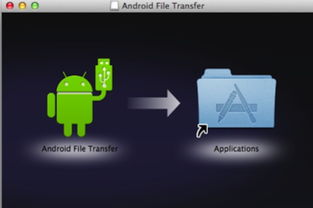
在开始之前,我们需要做一些准备工作,确保一切顺利。
1. 下载安卓模拟器:首先,你需要下载一个安卓模拟器。市面上有很多优秀的安卓模拟器,如BlueStacks、NoxPlayer等。这里我们以BlueStacks为例。
2. 安装BlueStacks:下载完成后,双击安装包,按照提示完成安装。
3. 下载安卓应用:在安卓模拟器中,你可以通过Google Play Store下载你喜欢的安卓应用。
二、安装安卓应用
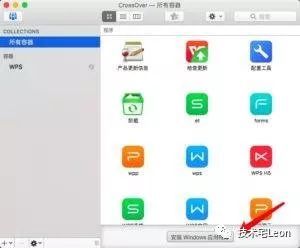
1. 打开BlueStacks:安装完成后,双击桌面上的BlueStacks图标,启动模拟器。
2. 登录Google账号:首次启动BlueStacks时,需要登录你的Google账号。登录后,你就可以在模拟器中访问Google Play Store了。
3. 搜索并下载应用:在BlueStacks的搜索框中输入你想要安装的应用名称,然后点击搜索。在搜索结果中找到你想要的应用,点击下载。
4. 安装应用:下载完成后,点击安装按钮,等待应用安装完成。
三、运行安卓应用
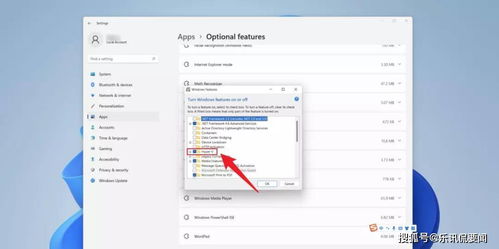
1. 打开应用:安装完成后,你可以在BlueStacks的桌面或应用列表中找到该应用,点击打开。
2. 体验应用:现在,你就可以在Mac上运行安卓应用了,享受安卓应用带来的便捷与乐趣。
四、优化体验
1. 调整分辨率:在BlueStacks设置中,你可以调整模拟器的分辨率,以获得更好的显示效果。
2. 开启虚拟触控板:在BlueStacks设置中,你可以开启虚拟触控板,方便你在模拟器中操作。
3. 安装扩展:BlueStacks支持安装扩展,你可以根据自己的需求安装相应的扩展,提升使用体验。
五、注意事项
1. 内存占用:安卓模拟器在运行时会占用一定的内存,如果你的Mac内存较小,可能会出现卡顿现象。
2. 兼容性问题:部分安卓应用可能无法在Mac上正常运行,建议在安装前查看应用是否支持Mac。
3. 隐私安全:在使用安卓模拟器时,请注意保护个人隐私,避免泄露敏感信息。
通过以上步骤,你就可以在Mac系统上安装并运行安卓应用了。快来试试吧,让你的Mac焕发新的活力,享受安卓应用的便捷与丰富!
